Twitch is een populair platform geworden voor gamers, streamers en content creators om hun talenten te tonen en in contact te komen met hun publiek. Naarmate je je ontwikkelt en je aanwezigheid op Twitch groeit, kan het om verschillende redenen nodig zijn om je gebruikersnaam te veranderen.
Of je nu je oude gebruikersnaam bent ontgroeid of je naam wilt veranderen, Twitch biedt een eenvoudig proces om je gebruikersnaam te veranderen. Je kunt dit doen op de website of via de mobiele app van Twitch. Tegelijkertijd moet je wel rekening houden met de Twitch-regels. Anders kun je verbannen worden.
Hier lees je hoe je je gebruikersnaam op Twitch kunt wijzigen.
Hoe je je Twitch-gebruikersnaam via de website kunt wijzigen
Open eerst de webbrowser van je voorkeur en bezoek de website van Twitch (www.twitch.tv). Log in op je Twitch account met je bestaande gebruikersnaam en wachtwoord. Als je ingelogd bent, sla je deze stap over en doe je het volgende:
- Klik op het pictogram van je profiel in de rechterbovenhoek en selecteer Instellingen.
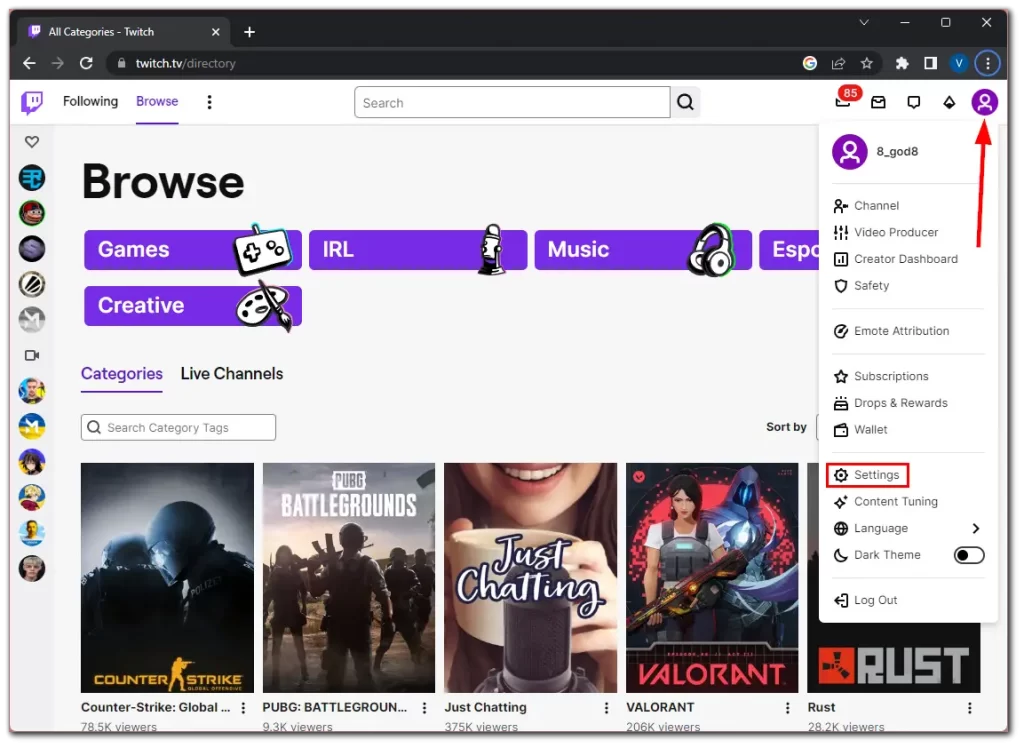
- Scroll daarna naar beneden naar het gedeelte Profielinstellingen en klik op het pictogram Bewerken naast je gebruikersnaam.
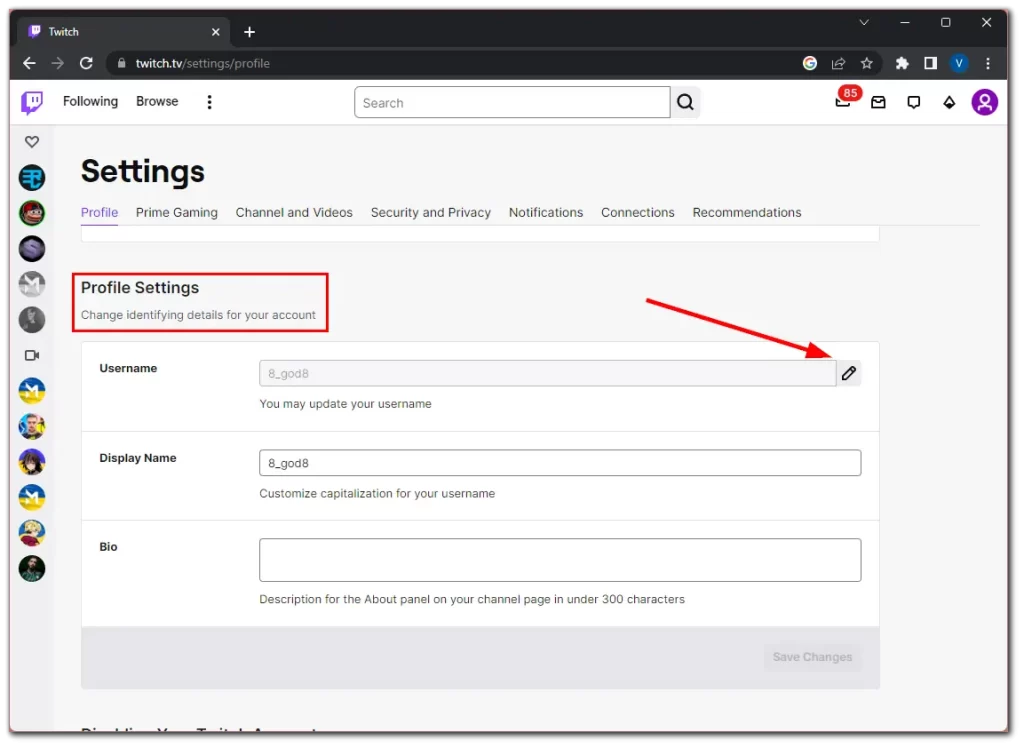
- Voer nu je nieuwe gebruikersnaam in en controleer de beschikbaarheid. Als de gebruikersnaam al bezet is, wordt het invoerveld rood weergegeven en staat er onderaan “Deze gebruikersnaam is niet beschikbaar”.
- Als de gebruikersnaam die je hebt geselecteerd beschikbaar is, zal Twitch een bevestigingsbericht weergeven. Neem even de tijd om je nieuwe gebruikersnaam te bekijken en zorg ervoor dat het precies is wat je wilt.
- Zodra u tevreden bent, klikt u op Bijwerken om het proces te voltooien. Twitch kan je vragen om je accountwachtwoord in te voeren om de wijziging te verifiëren.
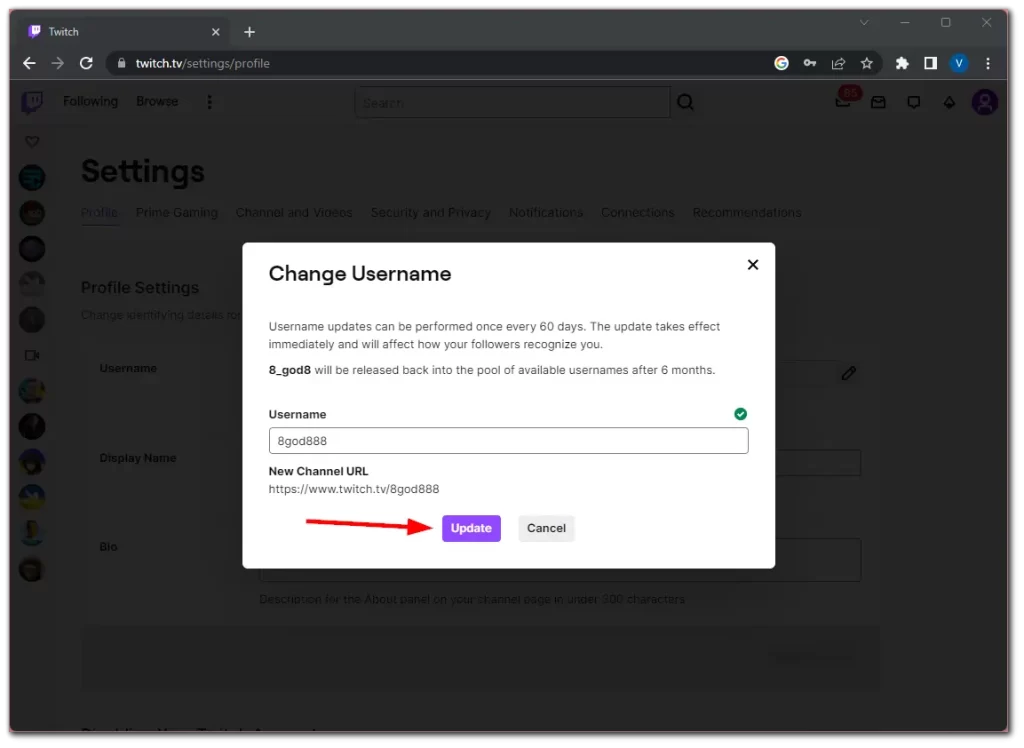
Opmerking: Twitch heeft specifieke richtlijnen voor gebruikersnamen, waaronder minimaal 4 tekens en maximaal 25 tekens. Gebruikersnamen kunnen bestaan uit letters, cijfers, underscores en koppeltekens.
Nadat je de wijzigingen hebt opgeslagen, zal Twitch je gebruikersnaam onmiddellijk bijwerken. Je nieuwe gebruikersnaam zou overal op het Twitch-platform terug te vinden moeten zijn, inclusief je kanaalpagina, chatberichten en andere interacties.
Het is belangrijk om te weten dat de URL van je kanaal automatisch mee verandert met je gebruikersnaam. Kijkers die op de oude link klikken, worden echter automatisch doorgestuurd naar je nieuwe gebruikersnaam. Maar het is beter om het bij te werken op je sociale netwerken.
Hoe je je Twitch-gebruikersnaam op de mobiele app kunt wijzigen
Je Twitch-gebruikersnaam wijzigen met de mobiele app van Twitch is ook een eenvoudig proces. Dit is wat je moet doen:
- Tik op het pictogram van je profiel in de linkerbovenhoek van het scherm.
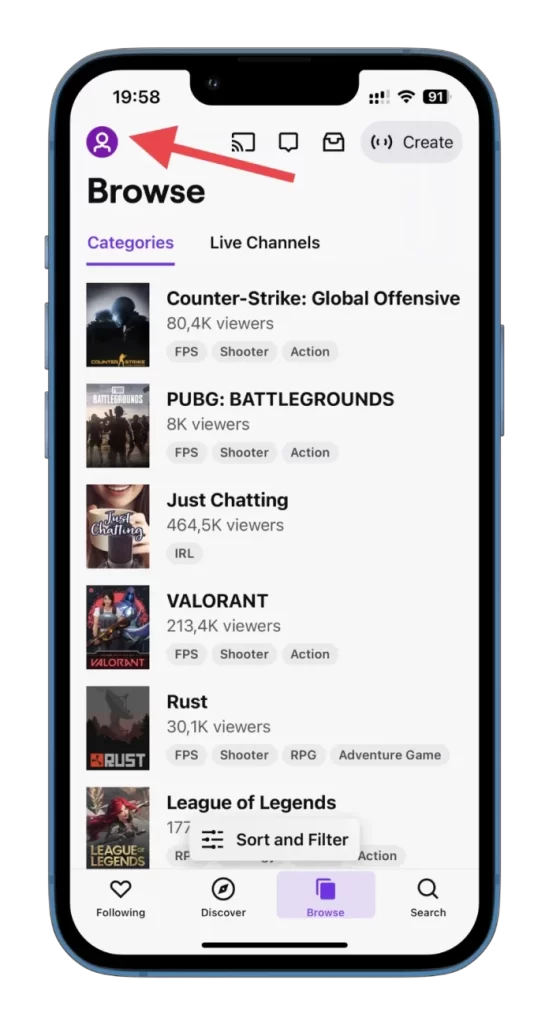
- Selecteer Instellingen.
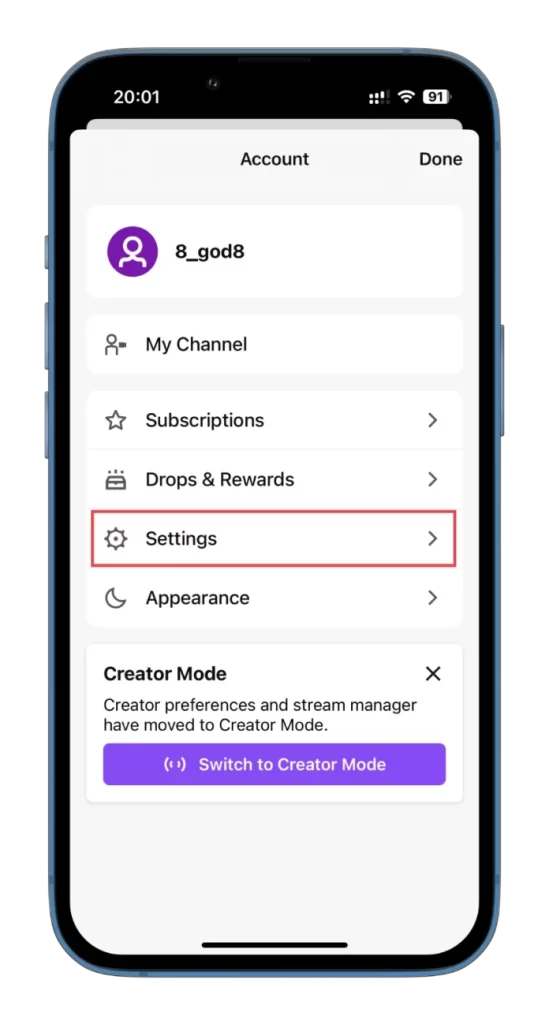
- Ga daarna naar Account.
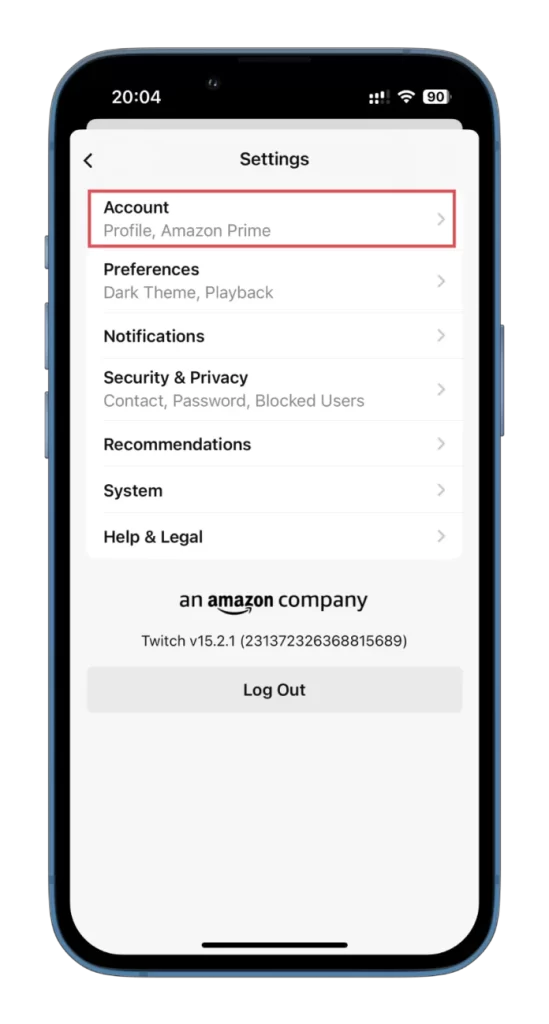
- Tik vervolgens op Profiel bewerken.
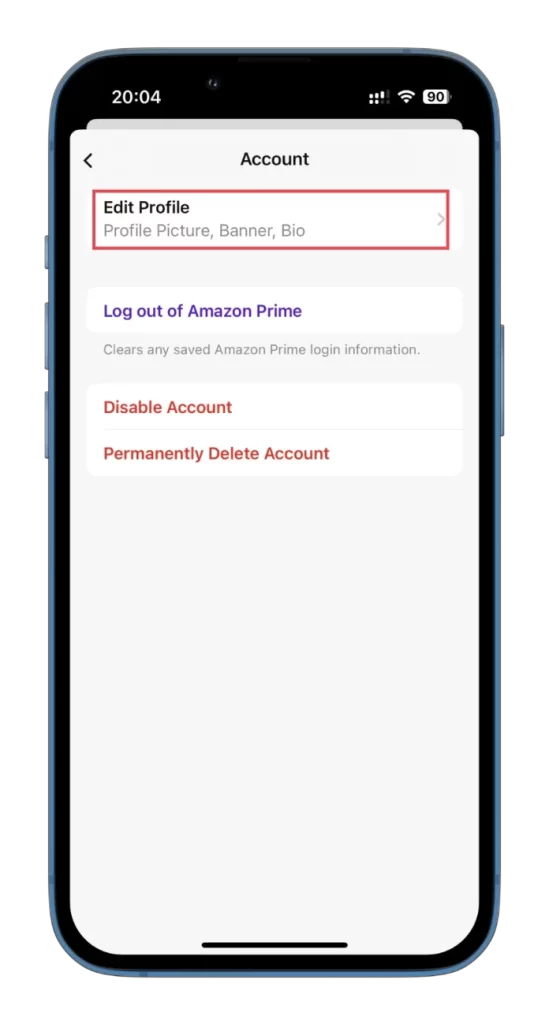
- Selecteer Gebruikersnaam in het gedeelte Over.
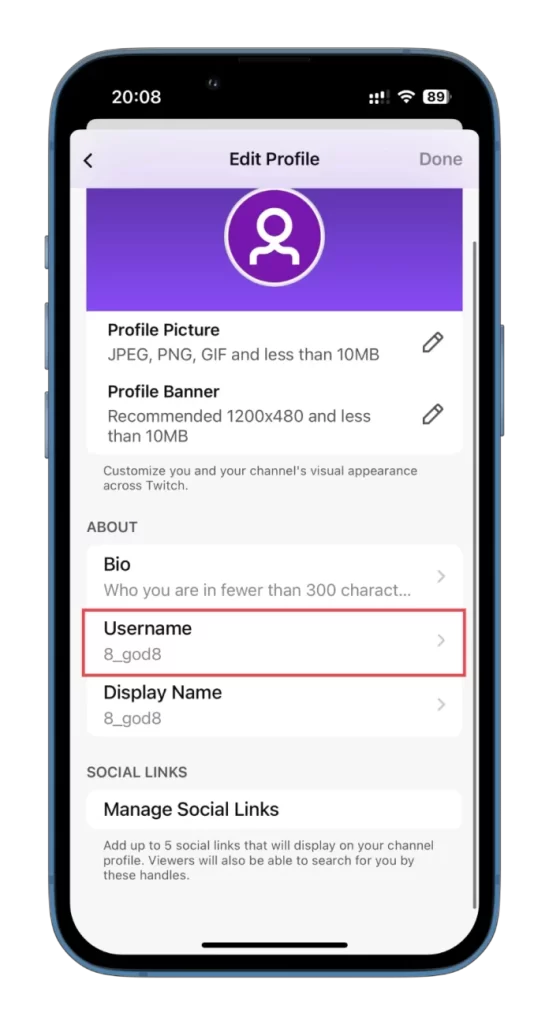
- Tik op Gebruikersnaam wijzigen.
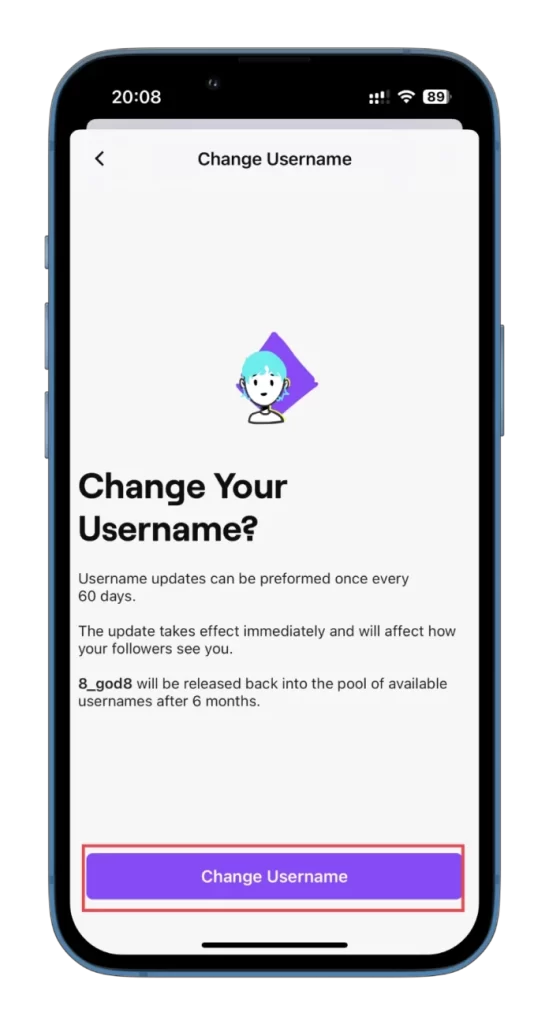
- Voer ten slotte je nieuwe gebruikersnaam in, controleer de beschikbaarheid en tik op Opslaan in de rechterbovenhoek.
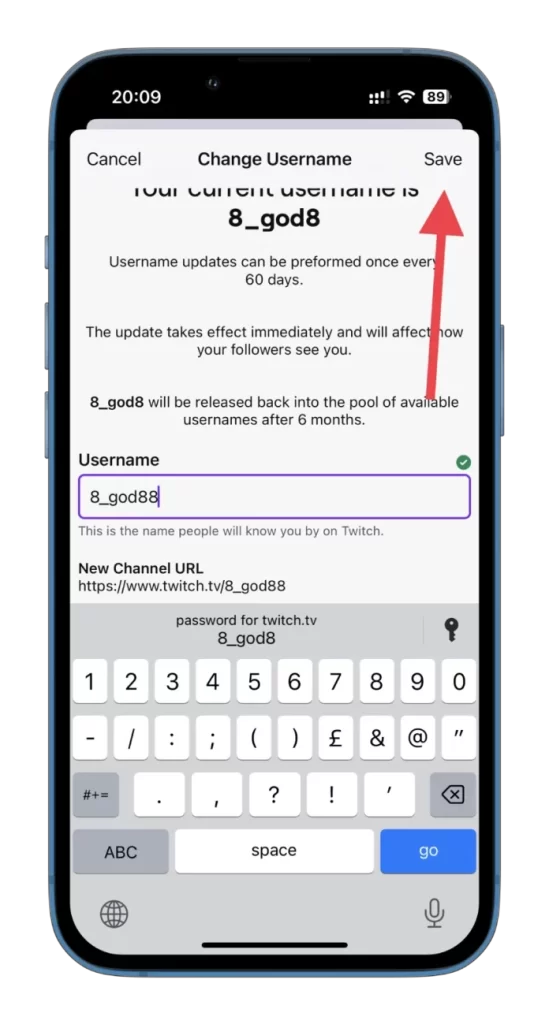
Dat is het! Je hebt met succes je Twitch-gebruikersnaam gewijzigd met de mobiele app van Twitch. Vergeet niet om alle externe profielen, social media accounts of websites waar je je vorige gebruikersnaam hebt gedeeld bij te werken. Informeer je volgers en abonnees over de update om verwarring te voorkomen.
Opmerking: Net als op de website staat Twitch gebruikers toe om hun gebruikersnaam elke 60 dagen te veranderen. Kies je nieuwe gebruikersnaam zorgvuldig en denk na over de langetermijngevolgen van de verandering.










